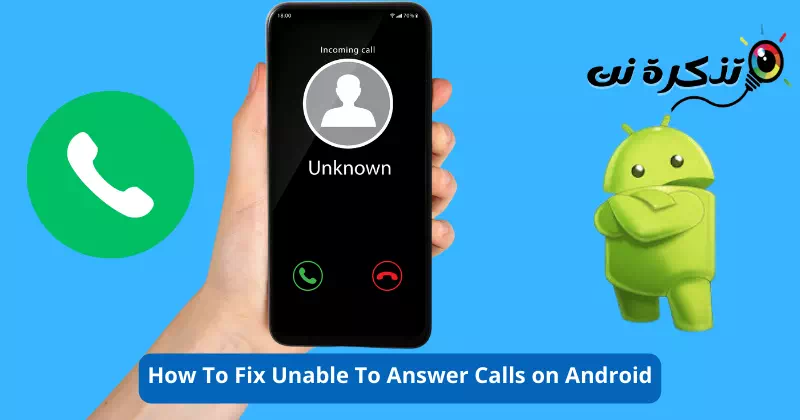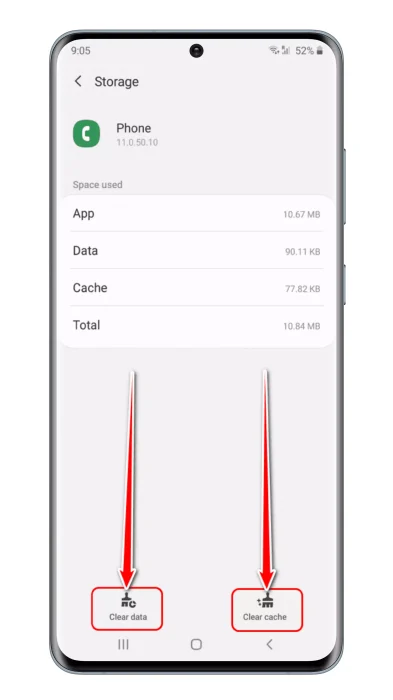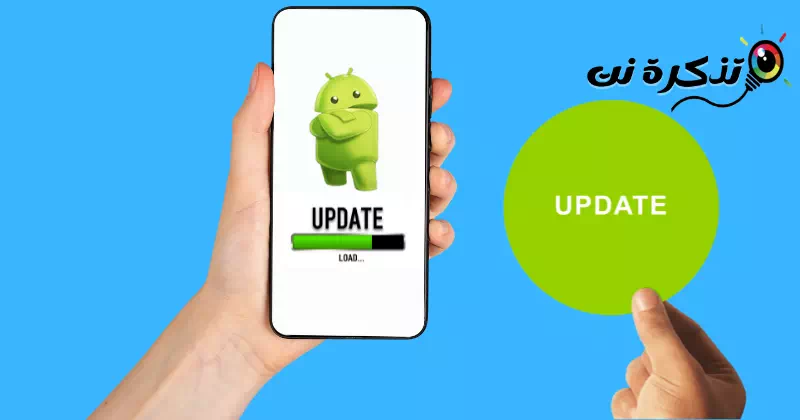tundma mind 8 parimat viisi Android-seadmetes kõnedele vastamata jätmise probleemi lahendamiseks.
Nutitelefonid on mõeldud peamiselt kõnede tegemiseks ja vastuvõtmiseks, olgu see siis Android või iOS. Androidiga on lihtne kõnesid vastu võtta; Kõne vastuvõtmiseks libistage lihtsalt ekraani. Kuigi uusim Androidi versioon ei sisalda helistaja ID vigu, võivad kasutajad kõnedele vastamisel siiski mõnikord probleeme esineda.
Veel tüütu on see, et vead takistavad mõnikord kasutajatel kõnele vastamast. Mõnikord telefon heliseb, kuid ekraanil ei kuvata helistaja teavet. Seega, kui teil on probleeme, nagu ei saa kõnedele vastata, helistaja nimi ilmub hilja jne, olete sattunud õigele lehele.
Mis on selle probleemi põhjused, et Androidis ei saa kõnedele vastata?
Android-seadmetes kõnedele vastamata jätmise probleemil võib olla mitu põhjust, millest mõnda mainime.
- süsteemi uuendus: seade võib vajada operatsioonisüsteemi värskendust, et parandada praeguses süsteemis olevaid tõrkeid ja vältida probleeme telefonikõnedega.
- Kõne seaded: telefoni kõneseaded võivad olla valesti seadistatud, mistõttu ei saa kõnedele vastata.
- Võrguprobleemid: Probleemid mobiilsidevõrguga võivad kõnele vastamise funktsiooni keelata.
Peate veenduma, et teil on tugev võrguühendus ja seade töötab õiges võrgus. - تطبيقات الهاتف الذكي: Mõned taustal töötavad rakendused võivad kõnele vastamise funktsiooni häirida ja takistada sellele vastamist.
- Seadme talitlushäired: Seadme probleemid, nagu mikrofon või kõlar ei tööta, võivad kõnele vastamise funktsiooni ka keelata.
- Tarkvara installimise probleemid: Mõned tarkvara installiprobleemid võivad põhjustada telefoni põhifunktsioonide, sealhulgas kõne vastamise funktsiooni tõrkeid.
Need olid Androidi töötavate seadmete kõnedele vastamata jätmise probleemi peamised põhjused.
Parimad viisid, kuidas Androidis kõnedele vastata ei saa
Selle artikli järgmiste ridade kaudu pakume teile tõhusaid lahendusi Android-süsteemi sissetulevate kõnede probleemidele ja allpool leiate Parimad viisid kõnedele vastamata jätmise probleemi lahendamiseks.
saab vastu panna Probleem, et Androidis ei saa kõnedele vastata Mitmel põhjusel ja seetõttu peate selle probleemi lahendamiseks astuma konkreetseid samme, mis on järgmised.
1. Taaskäivitage seade

Üks esimesi ja tõhusamaid lahendusi Androidi nutitelefonide kõnedele vastamata jätmise probleemile on seadme taaskäivitamine. Lihtne taaskäivitamine võib lahendada palju Androidi probleeme, sealhulgas sissetulevate kõnede probleemi.
Lülitage lihtsalt nutitelefon välja ja seejärel uuesti sisse. See lahendus võib mõnel juhul töötada, kui põhjuseks on süsteemiprobleem.
Nii et enne mõne muu meetodi proovimist taaskäivitage oma Android-seade. Kui taaskäivitamine ei aidanud, järgige järgmisi meetodeid.
2. Veenduge, et võrgus pole probleeme

Võrguprobleemid on tavalised ja võivad takistada kõnedele vastamist. Tegelikult, kui meil on võrguprobleeme, võtab kõne ühenduse loomiseks aega ja mõnikord see ebaõnnestub.
Parim, mida saate teha, on küsida oma sõbralt sama võrku kasutades. Peate neilt küsima, kas neil on sama probleem. Kui nad teatavad sarnasest probleemist, peate võtma ühendust oma operaatoriga ja paluma tal probleem lahendada.
3. Veenduge, et võtaksite kõne õigesti vastu
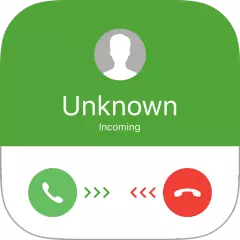
Kõnede vastuvõtmise protseduur on seadmeti erinev. Näiteks mõne Android-telefoni puhul peate kõnele vastamiseks pühkima üles, teised aga paremale. Selleks kasutage kõne vastuvõtmiseks õiget pühkimisliigutust.
Kõnele saab vastata ka rohelist nuppu vajutades. Kuid see töötab ka mõne seadme puhul.
4. Lülitage lennukirežiim sisse/välja

Kui te ei saa võrguprobleemide tõttu sissetulevat kõnet vastu võtta, saate selle lahendada lennukirežiimi sisse/välja lülitamisega. Lennukirežiim Androidis keelab kõik võrgukomponendid, nagu mobiilne andmeside, võrk, turvalisus jne.
Pärast lennukirežiimi sisselülitamist lülitage see minutiks või kaheks välja. Ühendage nüüd oma seadmega teisest nutitelefonist ja saate kohe kõne vastu võtta.
5. Sisestage SIM-kaart uuesti

Kui lennukirežiim ei suuda Androidi võrguprobleeme lahendada, võite proovida SIM-kaardi uuesti sisestada. SIM-kaardi eemaldamine võib lahendada enamiku võrguga seotud probleemidest.
Eemaldage SIM-kaart ja puhastage SIM-kaardi salv. Kui olete valmis, sisestage see uuesti. Tõenäoliselt lahendab see probleemi, mis seisneb selles, et Androidi nutitelefonides ei saa kõnedele vastata.
6. Lähtestage rakendus Telefon
Telefonirakenduse lähtestamine on protsess, mille käigus lähtestate rakenduse algsed tehaseseaded. Seda protsessi saab kasutada paljude telefonirakendusega seotud probleemide lahendamiseks, nagu ühenduse hilinemine, suutmatus kõnedele vastata ja muud probleemid, mis võivad ilmneda.
Rakenduse Telefon lähtestamiseks Androidis saate teha järgmist.
- Minema süsteemi konfiguratsioon telefonis.
- Otsige valikutrakendusedja klõpsake sellel.
- Otsi mobiilirakendus ja vajutage seda.
- Klõpsake suvandilladustamine"ja vali"Puhasta andmetest" Ja"Tühjenda vahemälu".
Lähtestage telefoni rakendus - Pärast nende toimingute sooritamist Taaskäivitage seade Kus telefonirakendus lähtestatakse tehaseseadetele.
Hoiatus: Olge rakenduse Telefon lähtestamisel ettevaatlik, kuna see kustutab kõik selle rakendusega seotud andmed ja seaded.
Seega tehke enne rakenduse lähtestamist kindlasti kõigist olulistest andmetest varukoopia.
Pärast taaskäivitamist saate Androidis sissetulevaid kõnesid vastu võtta.
7. Võtke ühendust klienditeenindusega

Kõnedele vastamata jätmine või kõnekvaliteedi halvenemine ei ole alati märk riist- või tarkvaraprobleemist. Mõnikord põhjustab selliseid probleeme ka võrgu ülekoormus.
Saate probleemi kohta küsida oma sõpradelt samas võrgus. Kui neil tekib sama probleem, võtke ühendust oma võrguteenuse pakkujaga ja paluge tal see parandada.
8. Androidi süsteemi värskendus
Androidi süsteemivärskendus on soovitatav viis Androidi nutitelefonide kõnedele vastamata jätmise probleemi lahendamiseks. Selle probleemi põhjuseks võib olla ka süsteemi värskendamata jätmine uusimale versioonile.
Android-süsteemi värskendamiseks saate teha järgmisi samme.
- Minema süsteemi konfiguratsioon telefonis.
- Valige suvandSüsteemvõi "Telefoni kohta(Nimi võib telefoniti erineda.)
- Kliki "süsteemi uuendusvõi "Tarkvara värskendusvõi "Tarkvara uuendamine ja turvalisus".
- Telefon otsib saadaolevaid värskendusi ja kui uued värskendused on saadaval, kuvatakse teated.
- Kliki "Uuendage koheLaadige alla ja installige oma telefoni Androidi uusim versioon.
Süsteemivärskendus vajab allalaadimiseks ja telefoni installimiseks veidi aega. Seetõttu peate enne süsteemi värskendamist veenduma, et telefon on piisavalt laetud ja ühendatud tugeva Wi-Fi võrguga. Samuti varundage kindlasti enne värskendusprotsessi alustamist kõik olulised andmed.
Need olid mõned Parimad viisid Android-nutitelefonide kõnedele vastamata jätmise probleemi lahendamiseks. Oleme kindlad, et need meetodid lahendavad lihtsate sammudega ühenduse probleemid, mis ei suuda vastata. Kui vajate rohkem abi, andke meile kommentaarides teada.
Samuti võite olla huvitatud järgmistest teadmistest:
- Kuidas aktiveerida 5G OnePlusi nutitelefonides
- Kuidas parandada, et 5G ei kuvata Androidis? (8 võimalust)
- Kuidas kasutada Interneti -kiipi WE kiibi jaoks lihtsate sammudega
- 10 parimat Truecalleri alternatiivi Androidi jaoks
- Kuidas kasutada ühte WhatsAppi kontot mitmes telefonis (ametlik meetod)
Loodame, et see artikkel on teile kasulik Kuidas lahendada Androidis kõnedele vastamata jätmise probleem. Jagage oma arvamust ja kogemusi kommentaarides. Samuti, kui artikkel aitas teid, jagage seda kindlasti oma sõpradega.